Windows 11/10에서 표준 시간대를 자동으로 설정하는 방법
Windows 11/10에 도입된 몇 가지 새로운 기능 및 설정 중 하나는 사용자가 Windows 10 에서 (Windows 10)표준 시간대(Time Zone) 를 자동으로 설정하는 기능입니다 . 여기에서 표준 시간대를 수동으로 설정할 수 있지만 표준 시간대(Time zone) 드롭다운 옵션을 사용하여 이제 Windows 10 에서 자동으로 설정하도록 할 수 있습니다.
(Set Time Zone)Windows 11/10 에서 자동으로 표준 시간대 설정
Windows 11 에서 (Windows 11)표준 시간대(Time Zone) 를 자동으로 선택하고 설정하려면 시작 버튼 을 클릭하여 (Start Button)시작 메뉴(Start Menu) 를 엽니다 .

여기에서 Settings > Time 및 언어(Language) 를 엽니다 .
이제 왼쪽 창에서 날짜 및 시간(Date & Time) 을 선택 합니다. 여기 의 날짜 및 시간(Time) 설정은 기본 개요에 모든 것이 있으므로 여기에서 매우 간단합니다. 시간이 자동으로 조정되도록 설정하거나 수동으로 변경할 수 있습니다.
오른쪽 창에 새 설정 Set time zone automatically 가 표시됩니다 .
슬라이더 버튼을 켜짐(On) 위치로 전환합니다.
Windows 10 에서 설정은 다음과 같습니다.
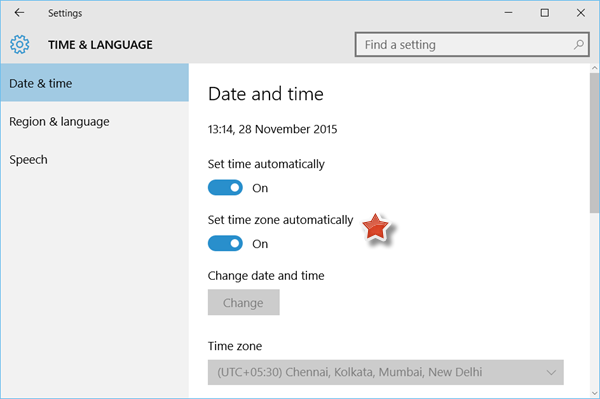
That’s it!
Windows 11/10은 이제 장치의 물리적 위치에 따라 시스템 시간을 설정합니다.
여행을 많이 다니는 경우 이 설정을 매우 유용하게 사용할 수 있습니다. 출장이 잦은 사용자는 Windows 알람 및 시계 앱에 새 시계를 추가(add new clocks to the Windows Alarms and Clocks app) 하는 것이 유용할 수도 있습니다 .
Windows 표준 시간대 또는 기본 제공 명령줄 유틸리티인 tzutil.exe를 사용하여 표준 시간대(Time Zone) 를 수동으로 변경할 수도 있습니다 .
Related posts
Windows 11/10에서 Reaction Time을 측정하는 방법
Windows 10의 Alarms and Clocks app을 사용하는 방법
Windows 10에서 Time Server를 추가하거나 변경하는 방법
Windows 11/10에서 핑 Time이 왜 그렇게 높습니까?
Best 무료 Time synchronization Windows 10 소프트웨어
PDF text은 Windows 10에서 파일을 편집하거나 저장할 때 사라집니다
Windows 10 Home Edition에 Group Policy Editor를 추가하는 방법
Best Windows 11/10 용 무료 Timetable software
Best Windows 10의 무료 ISO Mounter software
PPS file 란 무엇입니까? PPS Windows 11/10에서 PDF로 변환하는 방법은 무엇입니까?
Set Notepad++ Windows 11/10의 .xml 파일의 default editor
Fix 윈도우 10 Black Screen Death 문제; Stuck Black Screen
Windows 10의 Best Battery monitor, Analytics & Stats Apps
File Explorer에서 Details pane를 보여주는 방법 Windows 10에서
PLS file 란 무엇입니까? Windows 11/10에서 PLS file을 만드는 방법은 무엇입니까?
Network Drive를 매핑하거나 Windows 11/10에 FTP Drive를 추가하는 방법
Windows 10에서 System Properties을 열는 방법 Control Panel
Adjust Monitor Windows 10에서 screen resolution를위한 Monitor
Microsoft Intune 동기화가 아니요? Force Intune Windows 11/10에서 동기화합니다
Taskbar Windows 10에 표시되지 않는 알림
